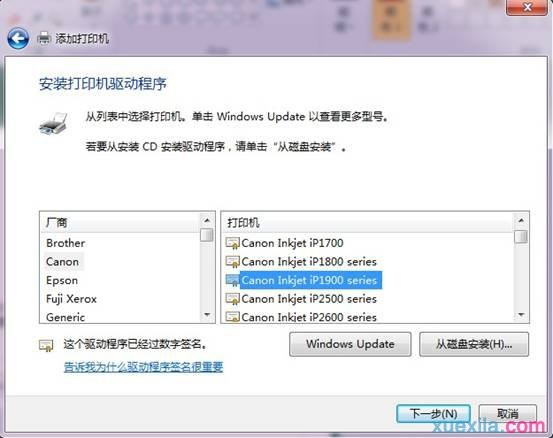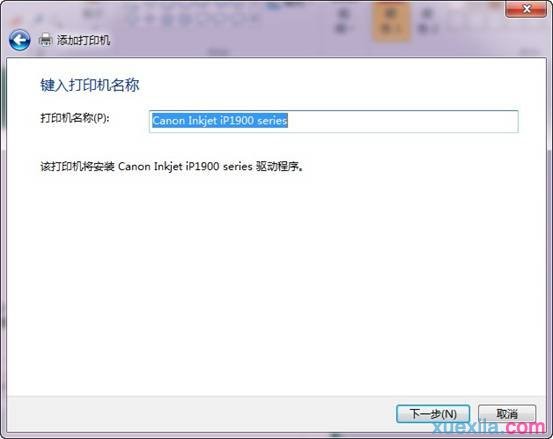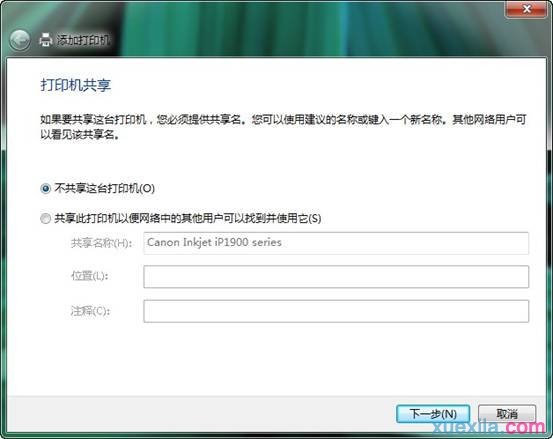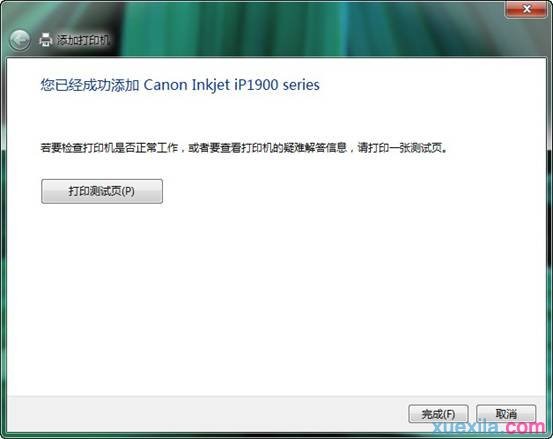大白菜w7系统和打印机服务器相连的恢复办法
发布日期:2015-11-12 作者:大白菜装机大师 来源:http://www.cpa160.com
大白菜w7家庭普通版是初级用户喜爱的大白菜w7系统。统计显示很多用户日常都碰到了大白菜w7系统和打印机服务器相连的实操问题。面对大白菜w7系统和打印机服务器相连这样的小问题,我们该怎么动手解决呢?不经常使用电脑的朋友对于大白菜w7系统和打印机服务器相连的问题可能会无从下手。但对于电脑技术人员来说解决办法就很简单了:1.选择开始--控制面板,然后选择查看设备和打印机。 2.点击添加打印机。。看了以上操作步骤,是不是觉得很简单呢?如果你还有什么不明白的地方,可以继续学习小编下面分享给大家的关于大白菜w7系统和打印机服务器相连的问题的具体操作步骤吧。
1.选择开始--控制面板,然后选择查看设备和打印机。
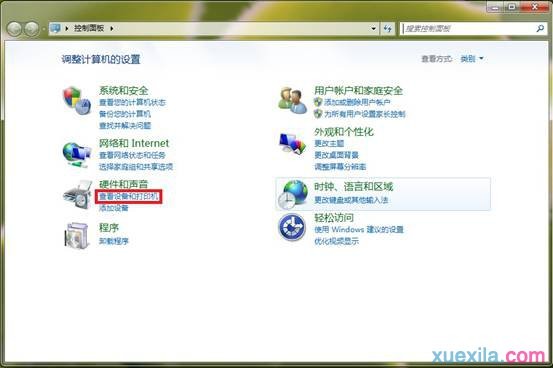
2.点击添加打印机。
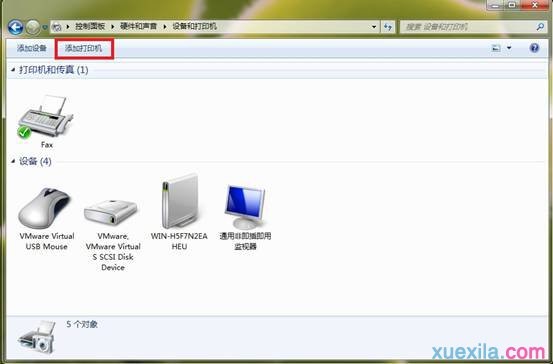
3.选择添加本地打印机。

4.选择创建新端口,端口类型选择standard TCp/ip port后选择下一步。
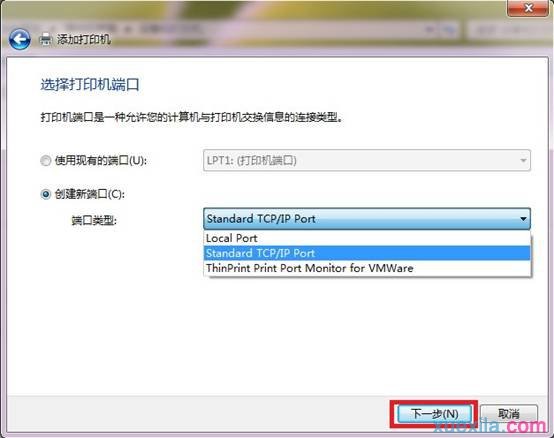
5.输入打印服务器的ip地址,点击下一步,windows系统将自动创建相应的端口。
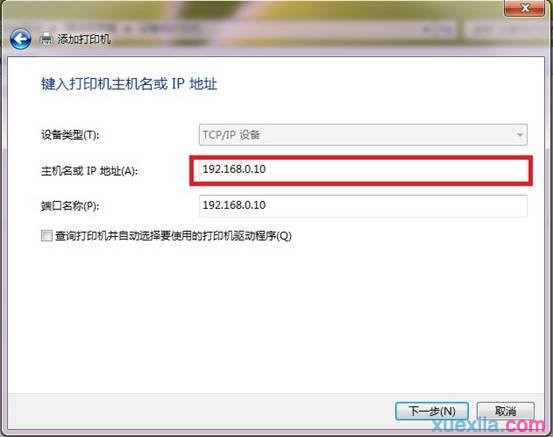
6.端口创建成功后,在下一界面的设备类型选择自定义并点击设置按钮,在弹出的页面中选择LpR协议,添入队列名称为lp1并勾选启用了LpR字节计数,点击确定按钮后继续选择下一步。
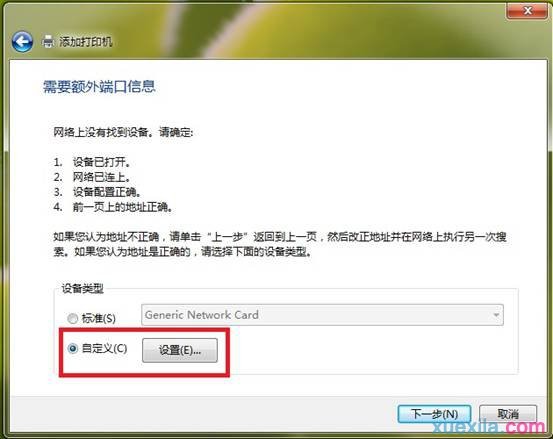
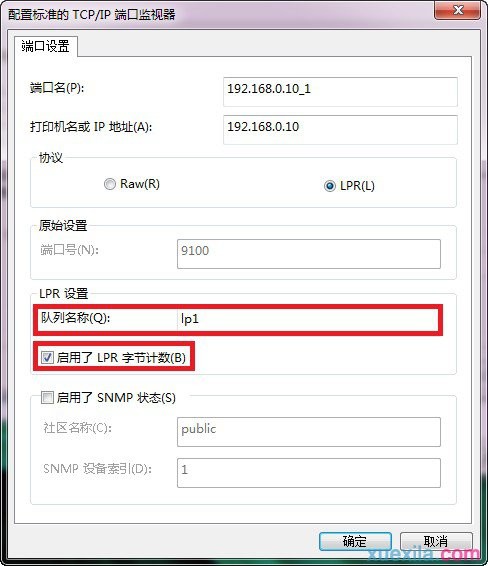
7.接下来系统会提示您安装打印机的驱动,如果您的打印机型号在系统集成的驱动列表中,您可以直接选择相应型号并点击下一步进行安装,如果找不到您的打印机型号,请选择从磁盘安装,然后通过光盘或者其他存储设备来安装打印机的驱动。完成后继续点击下一步。